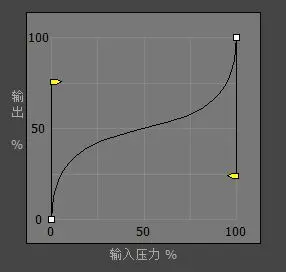画笔设置工具栏【下】_设置画笔压力
4、画笔压力设置
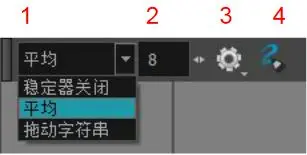
打开“画笔压力”对话框,该对话框允许你配置Harmony如何处理施加在手绘笔上的压力,然后再将其应用于绘图笔触的粗细。
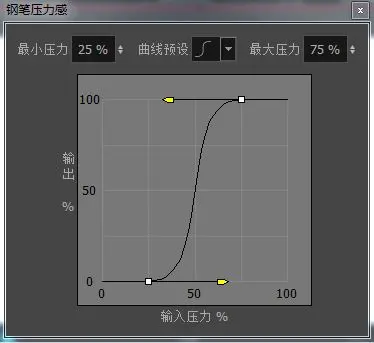
1.关于自定义画笔压力曲线
当你使用带有笔刷、橡皮擦、铅笔和印章工具的压感数位板时,Harmony 会在你绘图时考虑你对数位板笔施加的压力。 它使用此信息来确定绘图笔画的粗细。 例如,在使用笔刷工具时,你在数位板上按得越用力,你的笔触就会越大,反之亦然。
要确定绘图笔触的粗细,它会使用绘图工具的最小尺寸和最大尺寸参数,这些参数可以在“工具属性”视图中设置。 根据你对手绘笔施加的压力,你的绘图笔画的粗细总是会在这两个参数之间变化。
默认情况下,绘图笔画的大小与你对笔施加的压力成正比。 它是使用这个简单的公式计算的:

默认情况下,Harmony以线性方式将笔上的压力应用于工具。这意味着,如果你施加 25% 的数位笔可以检测到的压力,则绘图笔画的粗细将为工具最小尺寸和最大尺寸之间的 25%。同样,如果你施加 75% 的手写笔可以检测到的压力,你的绘图笔画的粗细将是 75%在工具的最小尺寸和最大尺寸之间。
Harmony 允许你自定义根据施加在手绘笔上的压力来处理绘图笔触粗的细方式。你可以通过调整“画笔压力”视图中的压力曲线来做到这一点。
根据你握持和使用数位板笔的方式,这可以让你更好地控制绘图笔触的粗细。这可能会让你感觉更自然。例如,如果你倾向于在笔上施加很大压力,你可能希望 Harmony 让你画出更细的线条,除非你施加比平时更大的压力。同样,如果你倾向于在笔上施加很小的压力,你可能希望 Harmony 生成更粗的线条,除非你施加的压力比平时更少。
2、画笔压力设置视图
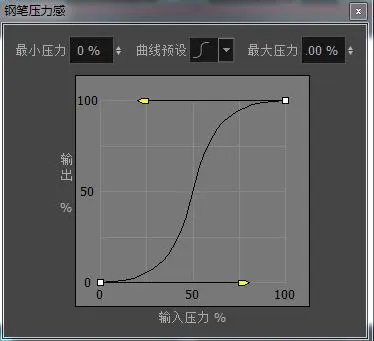
① 最小压力
在绘制之前必须设置笔最大压力的百分比。如果增加此设置,可以用笔刷轻轻地刷一下平板电脑而不会画画,必须对其施加一定的压力才能画图。例如,如果将此设置为15%,则可以在不实际绘图的情况下应用笔最大压力的15%。如果你恰好施加了笔最大压力的15%,Harmony将以工具的最小尺寸绘制笔触。默认情况下,该值设置为0%,这意味着,只需用你的笔刷刷一下平板电脑,就可以画出你工具的最小尺寸。你可以将此设置增加到25%。
②曲线预设:允许你立即将曲线预设应用于下面的压力曲线。
③ 最大压力
画笔最大压力的百分比,此时绘图工具应以其最大尺寸绘制。例如,如果将此设置为80%,则如果应用手绘笔最大压力的80%,绘图工具将以其最大尺寸绘制。默认情况下,该值设置为100%,这意味着你必须一直按手绘笔才能使用绘图工具的最大尺寸进行绘图。你可以将此设置降低到75%。
④ 曲线预设
此曲线确定如何将应用于手绘笔的压力量处理为绘图工具的大小。
默认情况下,它是线性的,这意味着你在手绘笔上施加的压力量将直接应用于绘图工具的大小。可以通过在曲线端点之间移动两个贝赛尔控制柄进行控制。
如果使用下面的曲线进行缓和,绘图笔触的大小将趋向于接近绘图工具的最小大小,除非对板绘笔施加很大压力。
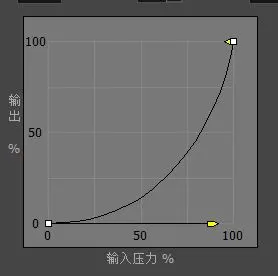
如果绘制一条如下图所示的缓和曲线,绘图笔触的大小将趋向于接近绘图工具的最大大小,除非对手绘笔施加很少的压力。
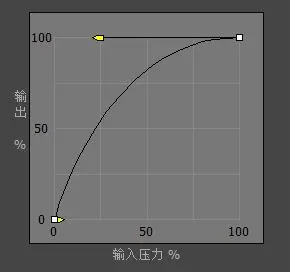
如果绘制一条如下图所示的“缓入缓出”曲线,则在应用较小压力时,绘图笔触的大小将趋向于接近绘图工具的最小大小,在应用较大压力时,将趋向于接近绘图工具的最大大小,但它很少是最小和最大大小之间的中间值。
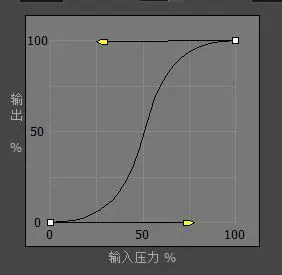
如果绘制一条如下图所示的缓和曲线,则绘图笔触的大小将趋向于接近绘图工具最小和最大大小之间的中间值,除非对绘图笔施加很少或很大的压力。